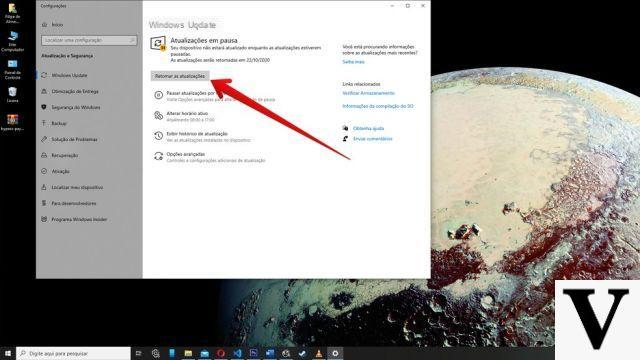
janelas 10 é o sistema operacional de PC mais popular do mundo. Precisamente por este motivo este SO está frequentemente sujeito a atualizações que visam a melhoria do sistema e que garantem que os dados dos seus utilizadores estão sempre seguros. Apesar disso, pode acontecer que uma atualização falhe e alguns recursos do PC comecem a não funcionar ou a ter problemas de vários tipos. Um dos problemas que muitos usuários enfrentam após a atualização para o Windows 10 é o mau funcionamento da conexão com a Internet. Para ajudá-lo a resolver esse problema, neste artigo, mostraremos a você o Soluções de Internet não funcionam após a atualização do Windows 10.
Informação preliminar
Sempre recomendamos fazer uma instalação por meio de um Licença 100% genuína e original, isso evita perda de dados ou ataques de hackers. Estamos cientes de que comprar uma licença na loja da Microsoft tem um custo alto. Para isso, selecionamos para você Mr Key Shop, um site confiável com assistência gratuita especializada em na sua línguao, pagamentos seguros e envio em segundos via e-mail. Você pode verificar a confiabilidade deste site lendo as muitas análises positivas verificadas. As licenças do Windows 10 estão disponíveis nesta loja a preços muito vantajosos. Além disso, se você deseja atualizar para as versões mais recentes dos sistemas operacionais Windows, também pode adquirir a atualização para o Windows 11. Lembramos que se você tiver uma versão original do Windows 10, a atualização para o novo sistema operacional Windows 11 será seja livre. Também na loja você pode comprar as diversas versões de sistemas operacionais Windows, pacotes Office e os melhores antivírus do mercado.
Restaurar a conexão com a Internet após a atualização do Windows 10
Se as várias tentativas de ligar e desligar a chave Wi-Fi, presente no módulo de notificação do Windows 10, e reiniciar a máquina, não ajudaram, então você terá que usar um dos procedimentos abaixo.
Primeiro método
Primeiro você precisará digitar cmd na caixa de pesquisa do menu Iniciar do Windows 10, você terá que pressionar a combinação de teclas CTRL + SHIFT + ENTER, de modo a abrir o Prompt de comando com direitos de administrador. Neste ponto você terá que digitar os seguintes comandos, levando em consideração que, uma vez que o último tenha sido digitado, o Windows 10 irá reiniciar:
netsh winsock reset
netsh int ip reset
desligamento / f / r / t 10
Os primeiros dois comandos redefinirão a conexão de rede no nível do sistema operacional. Você terá que levar em conta que estes removerão todas as interfaces de rede configuradas no Windows 10 e visíveis na janela que aparece ao pressionar as teclas Windows + R e digitando ncpa.cp1. As interfaces de rede correspondentes às placas físicas serão inicializadas na próxima reinicialização do sistema operacional; talvez seja necessário reinstalar os virtuais.
Segundo método
Uma ótima alternativa ao método acima é remover o driver da placa de rede e permitir que o sistema operacional o restaure na próxima inicialização. Para fazer isso você terá que pressionar as teclas ao mesmo tempo Windows+R, então você terá que digitar devmgmt.msc e clique duas vezes em Cartão de rede. Feito isso, você terá que clicar com o botão direito do mouse no nome da placa de rede e pressionar o item Desinstalar dispositivo. Desta forma, o driver atualmente em uso será removido e, assim que o PC for reiniciado, o Windows irá reconhecer automaticamente a placa de rede, configurá-la e restaurar a conexão com a Internet.
Se você está cansado dos problemas causados pelas atualizações repentinas do Windows 10, saiba que existe um método para desabilitar este último; para mais informações sobre isso, você pode consultar o guia apropriado em como bloquear atualizações automáticas no Windows 10.
Se os problemas de conexão com a Internet persistirem, eles podem ser decorrentes de outras causas, por isso aconselhamos a leitura de nosso guia especial em como resolver se a conexão à Internet ou Wi-Fi não funciona.
Dúvidas ou problemas? Nós te ajudamos
Lembre-se de se inscrever em nosso canal no Youtube para vídeos e outras análises. Se você quiser se manter atualizado, assine nosso canal do Telegram e siga-nos no Instagram. Se você deseja receber suporte para qualquer dúvida ou problema, junte-se à nossa comunidade no Facebook ou entre em contato conosco no Instagram. Não se esqueça que também criamos um buscador repleto de cupons exclusivos e as melhores promoções da web!

























